标签:同步机制 方法 mode 类型 构造 log 网上 eal build
这是论坛上对UE服务端功能的回答,意思是UE4提供了网游服务端所具备的特性,包括位移修正、物理碰撞检测。这些特性不是UE4才加入,早期UE版本就有了。
这种自带的同步机制(也就是说常说的UFUNCTION(Server, Reliable, WithValidation))的网络通信数据量很大,有点类似moba类游戏的帧同步,适合开房间类型的多人联机游戏,但适不适合MMO类的大规模网络通信,我没测试过,也没看到官方的确切解释,可能看实际项目的同步需求,如果你的服务端不需要物理检测,那么承载肯定可以提升很多。
从v4.4版本开始数个版本,shipping模式关掉了网络同步,据说这只是一个bug,并不是epic有意为之。
如果是要写MMO等通信性能较高的服务端,建议将ACE、libuv、RakNet等高性能网络库加入UE4的C++工程,绕开UE4自身的tcp socket API。
===============================================
2016-11-20记:感谢网友“molixiaogemao”的回答,当前版本的UE4已经可以在shipping模式下打开replication同步机制。一年前的UE4版本确实是在shipping模式下关闭了replication。
===============================================
如何编译构建独立专用服务端
下面步骤假设是以development模式来构建,步骤和shipping模式没差异。
下面步骤中假设我们自己的UE4工程名叫:MyProject
1,下载源码及编译
https://github.com/EpicGames/UnrealEngine/tags
需要现在unrealengine官网上注册并加入github开发组才有权限看到上面的地址。
打开页面后下载一个最新的release版本,解压出来后先运行Setup.bat,会自动下载资源文件,大概有几个G,下载完以后,然后再运行GenerateProjectFiles.bat,会生成VS工程文件,这里假设你已经安装好了VS,我用的vs2015旗舰版,生成完以后打开VS,build类型选择debuggame editor或者development editor,并编译。
2,切换工程的UE4版本
右键点击你的UE4工程文件MyProject.uproject -》 Switch Unreal Engine version,选择刚刚编译出来的UE4,切换版本以后,再右击*.uproject并选择:Generate Visual Studio project files,最后启动VS,启动VS之后再选择一种build类型来编译工程并启动,这里测试用的是development editor类型。
3,cook client content
上面第二步编译并启动运行工程后,这一步来打包客户端(官方文档上叫cook client content),方法和正常客户端版本打包的步骤一样:
Package Project -》 Windows -》 Windows x64。
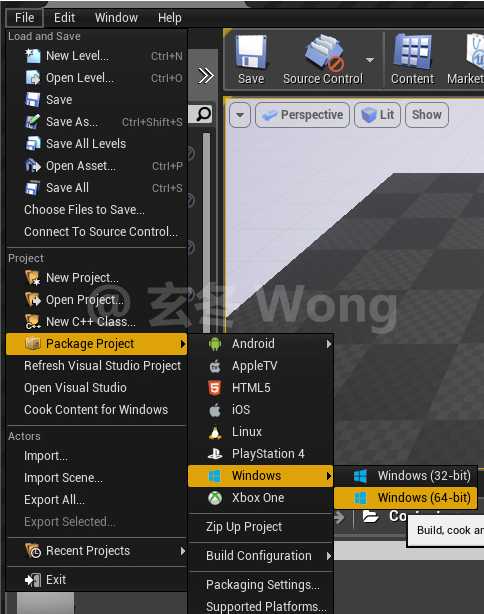
有人可能会问,安装版本的UE4为什么有没PS4、Xbox等打包选项?是的,只有源码编译的UE4才有这些选项。
这里我们假设打包时选择的输出目录为:D:/PackageTest/,那么输出的客户端exe文件就在D:/PackageTest/WindowsNoEditor/MyProject/Binariesk/Win64/MyProject.exe
这个目录位置会在后面步骤中用到。
如果不cook client content,则后面启动服务端时会报错:
Error: The global shader cache file ‘F:/EpicGames/UnrealEngine/Engine/GlobalShaderCache-PCD3D_SM5.bin‘ is missing.
还有一个纯蓝图UE4工程的构建bug问题:
这个问题v4.7版本时还存在,当前最新版本不知道解决没有。
问题现象是:如果用VS构建之前不添加一个自定义的C++代码,那么构建出来的版本会有问题。
解决办法:在VS构建server版本之前,在UE4 Editor中添加一个C++代码,这个代码随意,只要是C++代码就行(比如添加一个自定义HUD的class),内容默认,不需要编辑。
添加C++方法是:File -》 Add Code to Project。
由于我这里演示的是C++工程,所以不需要添加再添加C++ class。
打包之前记得GameMode和Map是否设置正确了,如果不使用默认的话。
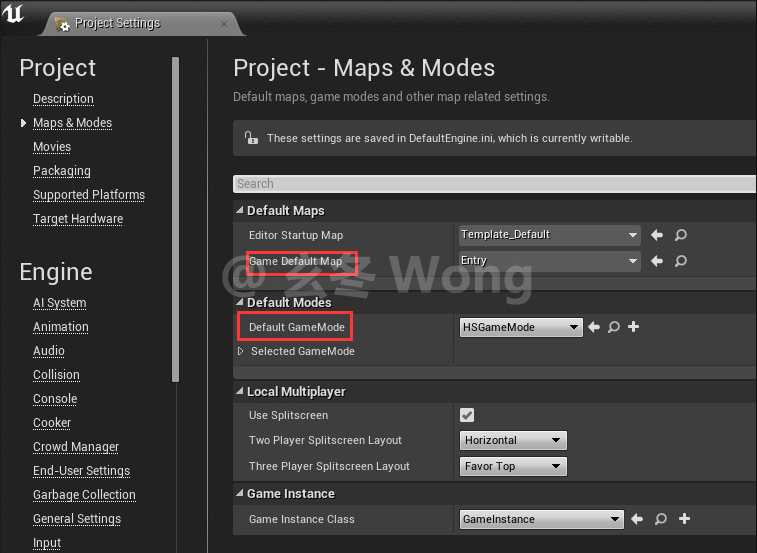
4,添加Server.target.cs配置文件
这一步是关键步骤。
从官网教学项目ShooterGame中拷贝一个文件:\Epic Games\Launcher\VaultCache\ShooterGame_‘版本号’\data\Source\ShooterGameServer.Target.cs
没有安装的话拷贝下面代码新建一个文本文件,并命名为MyProjectServer.Target.cs。位置放在\MyProject\Source\目录下(与其他Target.cs文件同一目录)。

1 // Copyright 1998-2016 Epic Games, Inc. All Rights Reserved. 2 3 using UnrealBuildTool; 4 using System.Collections.Generic; 5 6 public class ShooterGameServerTarget : TargetRules 7 { 8 public ShooterGameServerTarget(TargetInfo Target) 9 { 10 Type = TargetType.Server; 11 bUsesSteam = true; 12 } 13 14 // 15 // TargetRules interface. 16 // 17 18 public override bool GetSupportedPlatforms(ref List<UnrealTargetPlatform> OutPlatforms) 19 { 20 // It is valid for only server platforms 21 return UnrealBuildTool.UnrealBuildTool.GetAllServerPlatforms(ref OutPlatforms, false); 22 } 23 24 public override void SetupBinaries( 25 TargetInfo Target, 26 ref List<UEBuildBinaryConfiguration> OutBuildBinaryConfigurations, 27 ref List<string> OutExtraModuleNames 28 ) 29 { 30 OutExtraModuleNames.Add("ShooterGame"); 31 } 32 public override List<UnrealTargetPlatform> GUBP_GetPlatforms_MonolithicOnly(UnrealTargetPlatform HostPlatform) 33 { 34 List<UnrealTargetPlatform> Platforms = null; 35 36 switch (HostPlatform) 37 { 38 case UnrealTargetPlatform.Linux: 39 Platforms = new List<UnrealTargetPlatform> { HostPlatform }; 40 break; 41 42 case UnrealTargetPlatform.Win64: 43 Platforms = new List<UnrealTargetPlatform> { HostPlatform, UnrealTargetPlatform.Linux }; 44 break; 45 46 default: 47 Platforms = new List<UnrealTargetPlatform>(); 48 break; 49 } 50 51 return Platforms; 52 } 53 54 public override List<UnrealTargetConfiguration> GUBP_GetConfigs_MonolithicOnly(UnrealTargetPlatform HostPlatform, UnrealTargetPlatform Platform) 55 { 56 return new List<UnrealTargetConfiguration> { UnrealTargetConfiguration.Test }; 57 } 58 public override List<GUBPFormalBuild> GUBP_GetConfigsForFormalBuilds_MonolithicOnly(UnrealTargetPlatform HostPlatform) 59 { 60 return new List<GUBPFormalBuild>(); 61 } 62 }
在此基础上需要修改的地方三个地方:
1,类名修改MyProjectServerTarget ;
2,构造方法修改MyProjectServerTarget;
3,OutExtraModuleNames.Add("ShooterGame");修改为OutExtraModuleNames.Add("MyProject");
5,构建Server版本
首先,关掉VS,然后右击工程文件*.uproject-》Generate Visual Studio project files,之所以要重新生成VS工程文件,是因为要确保上一步添加的Target.cs文件能够在编译中生效。
打开VS后,选择build类型Development Server,然后构建。
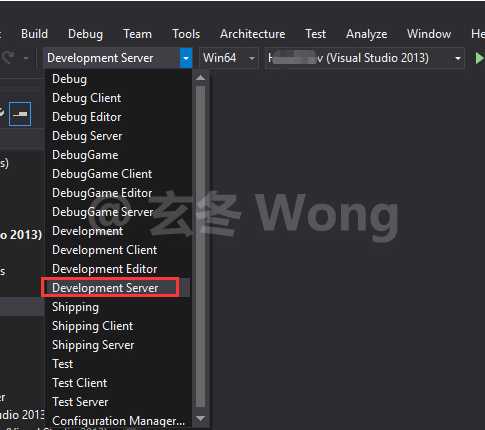
构建之前,检查下Server端的Map和GameMode是否设置了,默认是空的,这样编出的服务端,客户端进来时是一片漆黑。。。(但是客户端确实登陆成功)
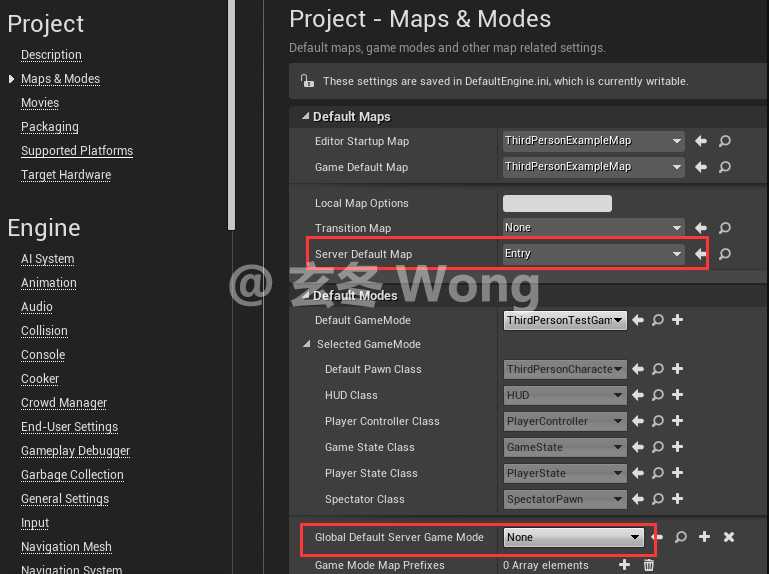
构建完毕以后,输出的server.exe文件位置在:/MyProject/Binaries/Win64/MyProjectServer.exe。
然后拷贝这个MyProjectServer.exe文件到上面第3步中提到的目录位置:D:/PackageTest/WindowsNoEditor/MyProject/Binariesk/Win64/目录下。
此时,该目录就会同时存在两个exe文件:MyProject.exe和MyProjectServer.exe。
如果MyProjectServer.exe不和MyProject.exe放在一起,则启动server时会报错(下面只是其众多错误信息中的一条):
default Property warning and errors:
Error: CDO Constructor (WidgetComponent): Failed to find /Engine/EngineMaterials/Widget3DPassThrough_Translucent
6,启动Server
到此为止,已经从构建UE4服务端这个深坑中爬出来了。。。
命令行启动:MyProjectServer.exe -log
执行后会看到弹出一个新的CMD窗口,并看到相关打印信息。
如果不带-log参数,则不会显示命令行窗口,只有一个后台进程。
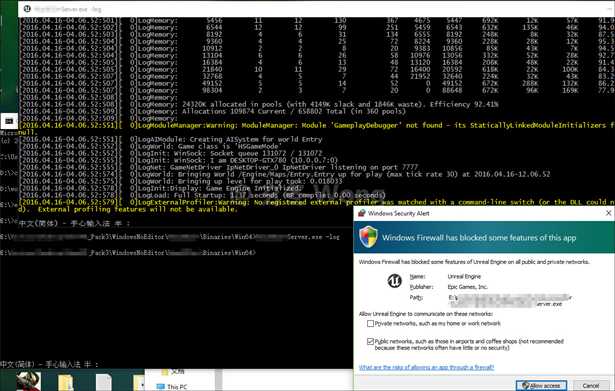
7,client连接server
这一步很简单,启动客户端游戏后(双击打包生成的MyProject.exe或者从UE4 Editor中启动游戏均可),按~键,输入:open 127.0.0.1:7777,即可连接上服务端,7777是端口号。如果是shipping模式,是没有这种命令行的,连接服务端需要手动写相关的逻辑代码。
这样UFUNCTION(Server, Reliable, WithValidation)函数就可以与客户端独实现同步了。
注意的是:按~键打开游戏的命令行只对development和debug模式有效,shipping模式无效,另外shipping下也会关闭自带的同步机制(开头提到的)。
shipping模式下同步默认可以开启,具体参考 GitHub上pull request.
https://github.com/EpicGames/UnrealEngine/pull/2273
其他参考:
Client-Server Model
https://docs.unrealengine.com/latest/INT/Gameplay/Networking/Server/
官方文档v4.4.3:Dedicated Server Guide (Windows & Linux)(必读)
https://wiki.unrealengine.com/Dedicated_Server_Guide_(Windows_%26_Linux)
Networking and Multiplayer
https://docs.unrealengine.com/latest/INT/Gameplay/Networking/index.html
Build Standalone Dedicated Server - Unreal Engine 4.7.2(推荐)
https://www.youtube.com/watch?v=3j72KCPUdog
Unreal Engine 4 - Setting up a dedicated server on Windows x64 platform
https://www.youtube.com/watch?v=zSA8zUo8oCg
Unreal Engine 4 Dedicated Server Multiplayer Tutorial Unreal Engine Pt1 UE4
https://www.youtube.com/watch?v=BvurHyjI_sY
Unreal Engine 4 Dedicated Server Multiplayer Tutorial Unreal Engine Pt2 UE4
https://www.youtube.com/watch?v=c2Ao4esX4UY
11111111
[UE4]如何编译部署独立专用服务端(Standalone Dedicated Server)
标签:同步机制 方法 mode 类型 构造 log 网上 eal build
原文地址:https://www.cnblogs.com/timy/p/10201818.html